1. 이클립스(STS) 준비
이클립스에서 Help > Marketplace... 를 선택한 다음 STS 을 검색해서 설치합니다. 설치 시 이름에 boot 가 들어가는 요소는 반드시 체크하고, Perspective를 Spring으로 변경합니다.
또는 처음부터 STS(STS가 설치된 이클립스)로 사용합니다: https://spring.io/tools
2. Spring Starter Project 생성
이클립스에서 File > New… > Spring Starter Project 를 선택합니다. Group, Artifact, Package 등은 임의로 설정합니다.
3. Next 버튼 누른 뒤, 사용하고자 하는 디펜던시를 추가
search란에서 DevTools 를 검색하신 뒤 추가해주세요. 이 도구는 필수요소로 맨 밑에서 설명합니다.
4. Finish 버튼 클릭
이 부분은 마법사의 내용을 바탕으로 새로운 프로젝트 파일들을 인터넷에서 다운로드할 때 필요한 URL을 확인하는 절차로 대부분 이상이 없으니 Finish를 누르시면 됩니다.
5. 프로젝트 다운로드가 진행되는데, 프로젝트 화면이 아래가 될 때까지(다운로드가 끝날 때까지) 대기
6. src/main/java 패키지 밑에 데모 애플리케이션이라는게 있는데, 이 부분이 스프링 부트의 핵심
Demo(프로젝트 이름)Application.java 클래스를 실행합니다. 실행시 Spring Boot App으로 실행합니다.
그러면 콘솔에 뭔가 뜨면서 실행이 될텐데, 에러가 발생할 수 있습니다.
(...) Unregistering JMX-exposed beans on shutdown (...)
에러의 원인은 처음에 데이터베이스에 관련된 디펜던시를 추가했었는데, 아직 데이터베이스에 관한 아무런 설정도 하지 않은 상태라 나타나는 것이라고 하네요. 그런데 아직은 DB를 쓸 일이 없으므로 임시방편으로 데모 애플리케이션에 @EnableAutoConfiguration 부분을 추가하는 것으로 해결합니다.
@SpringBootApplication
@EnableAutoConfiguration(exclude={DataSourceAutoConfiguration.class})
public class DemoApplication {
public static void main(String[] args) {
SpringApplication.run(DemoApplication.class, args);
}
}
7. static resource 추가하기
src/main/resources/static 폴더에 추가합니다. 예제로 index.html 파일을 작성해서 실행해보겠습니다.
8. 컨트롤러 만들기
메인 패키지 밑에 DemoController.java를 작성합니다.
package com.example.demo;
import org.springframework.stereotype.Controller;
import org.springframework.web.bind.annotation.RequestMapping;
import org.springframework.web.bind.annotation.ResponseBody;
@Controller
public class DemoController {
@RequestMapping("/rb-demo")
@ResponseBody // 리턴 스트링을 그대로 출력
public String demoResponseBody() {
return "ResponseBody";
}
}
@ResponseBody는 다른 주소나 페이지로 포워딩을 하지 않고 리스폰스를 스트링 그대로 내보내는 기능입니다.9. JSP 뷰 사용하기
참고로 스프링 부트에서 JSP 문법 및 JSTL은 오래된 기술이라 잘 사용하지 않고, 기본적으로 Thymeleaf 라는 렌더링 언어를 지원합니다.
(1) src/main/resources 폴더에 있는 애플리케이션 프로퍼티 파일에 다음 내용을 추가합니다.
spring.mvc.view.prefix=/WEB-INF/views/ spring.mvc.view.suffix=.jsp
(2) pom.xml의 <Dependencies> 태그 밑에 다음 내용을 추가합니다.
<!-- jsp viewer -->
<dependency>
<groupId>javax.servlet</groupId>
<artifactId>jstl</artifactId>
</dependency>
<dependency>
<groupId>org.apache.tomcat.embed</groupId>
<artifactId>tomcat-embed-jasper</artifactId>
</dependency>
(3) 톰캣과의 호환성을 위해 src/main 폴더 밑에 webapp/WEB-INF/views 폴더를 생성합니다.
(4) views 폴더에 demo.jsp 를 만들고, 컨트롤러에 다음과 같이 추가합니다.
<%@ page language="java" contentType="text/html; charset=UTF-8"
pageEncoding="UTF-8"%>
<!DOCTYPE html>
<html>
<head>
<meta http-equiv="Content-Type" content="text/html; charset=UTF-8">
<title>demo</title>
</head>
<body>
demo page:
<%
out.println("SCRIPTLET");
%>
</body>
</html>
@RequestMapping("/demo")
public String demoJsp() {
return "demo";
}
참고로 컨트롤러를 찾지 못했을 때 메인 애플리케이션의 어노테이션으로 @ComponentScan을 추가하면 해결할 수 있습니다.
@ComponentScan(basePackgages = "[패키지 경로]")
프로젝트 내용이 변경될때마다 자동으로 재시작하게 만드려면 디펜던시에 DevTools가 반드시 포함되어 있어야 합니다.
1. pom.xml의 <Dependencies>에 아래의 내용이 없다면 추가합니다.
<!-- DevTools -->
<dependency>
<groupId>org.springframework.boot</groupId>
<artifactId>spring-boot-devtools</artifactId>
</dependency>
2. 애플리케이션 프로퍼티 파일(application.properties)에 다음 내용 추가합니다.
spring.devtools.livereload.enabled=true
이렇게 하면 파일이 변경될때마다 자동으로 재시작됩니다. 또는 콘솔 창의 새로고침 버튼(Trigger devtools-based Restart of Spring Boot Application)을 눌러도 됩니다.
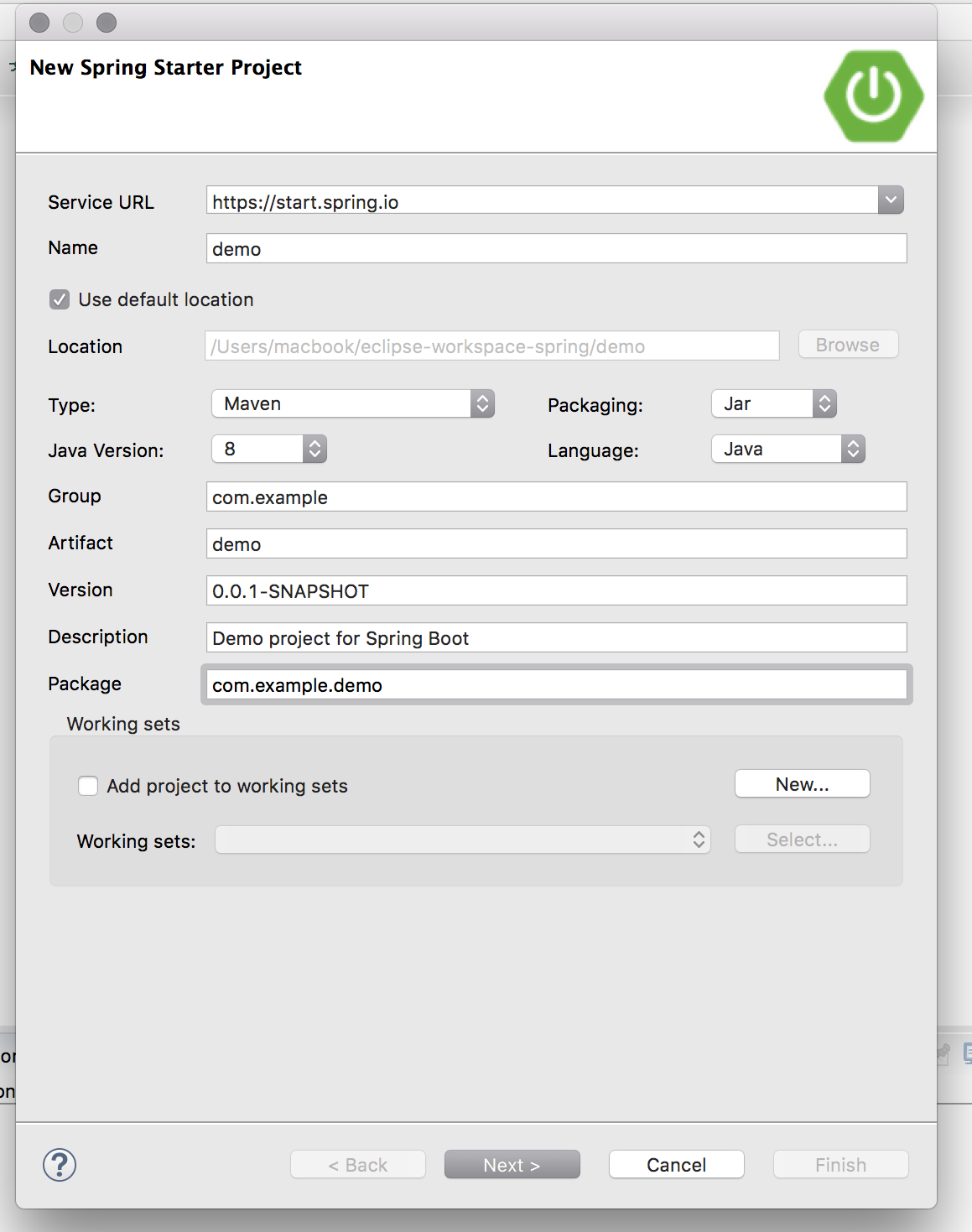
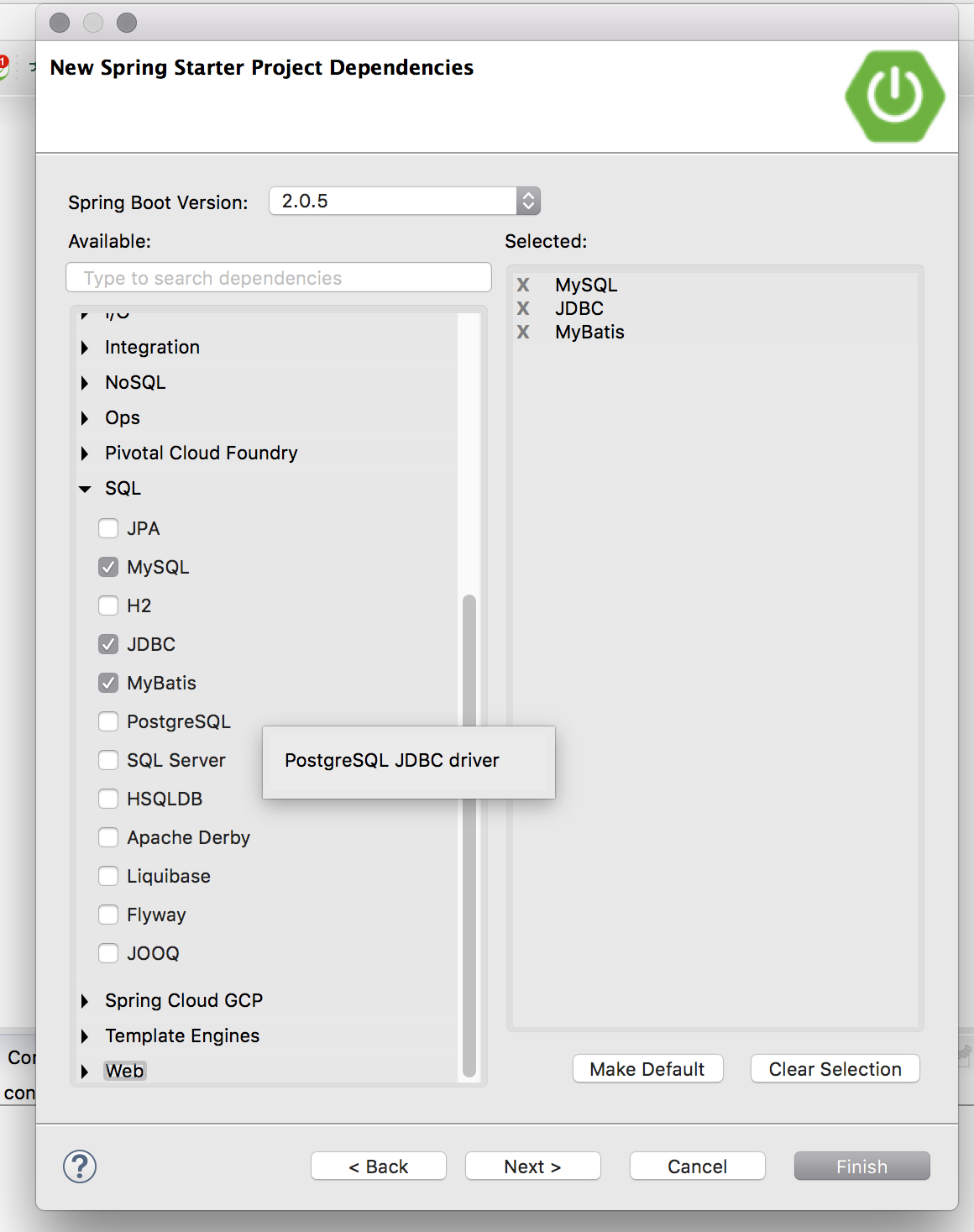
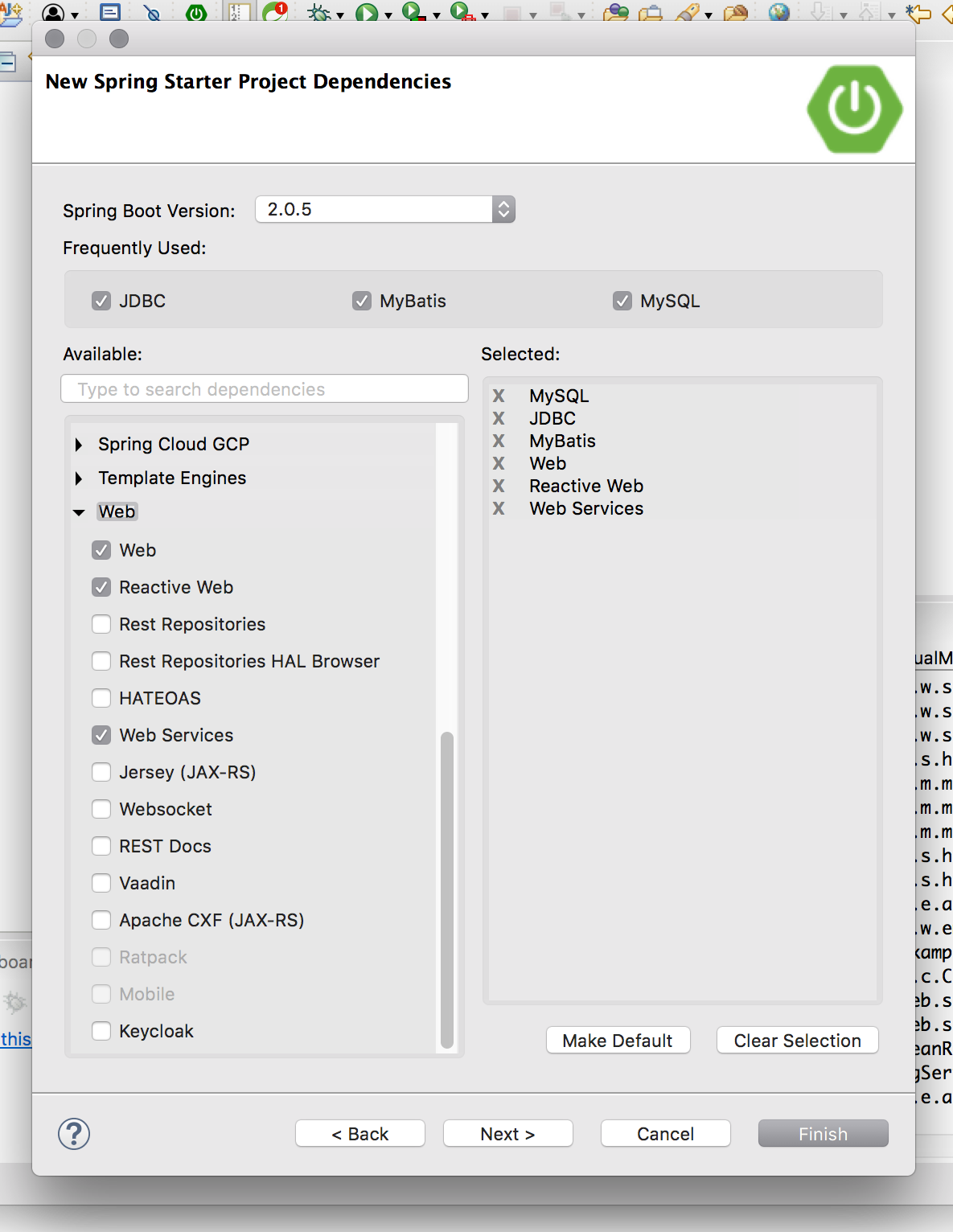
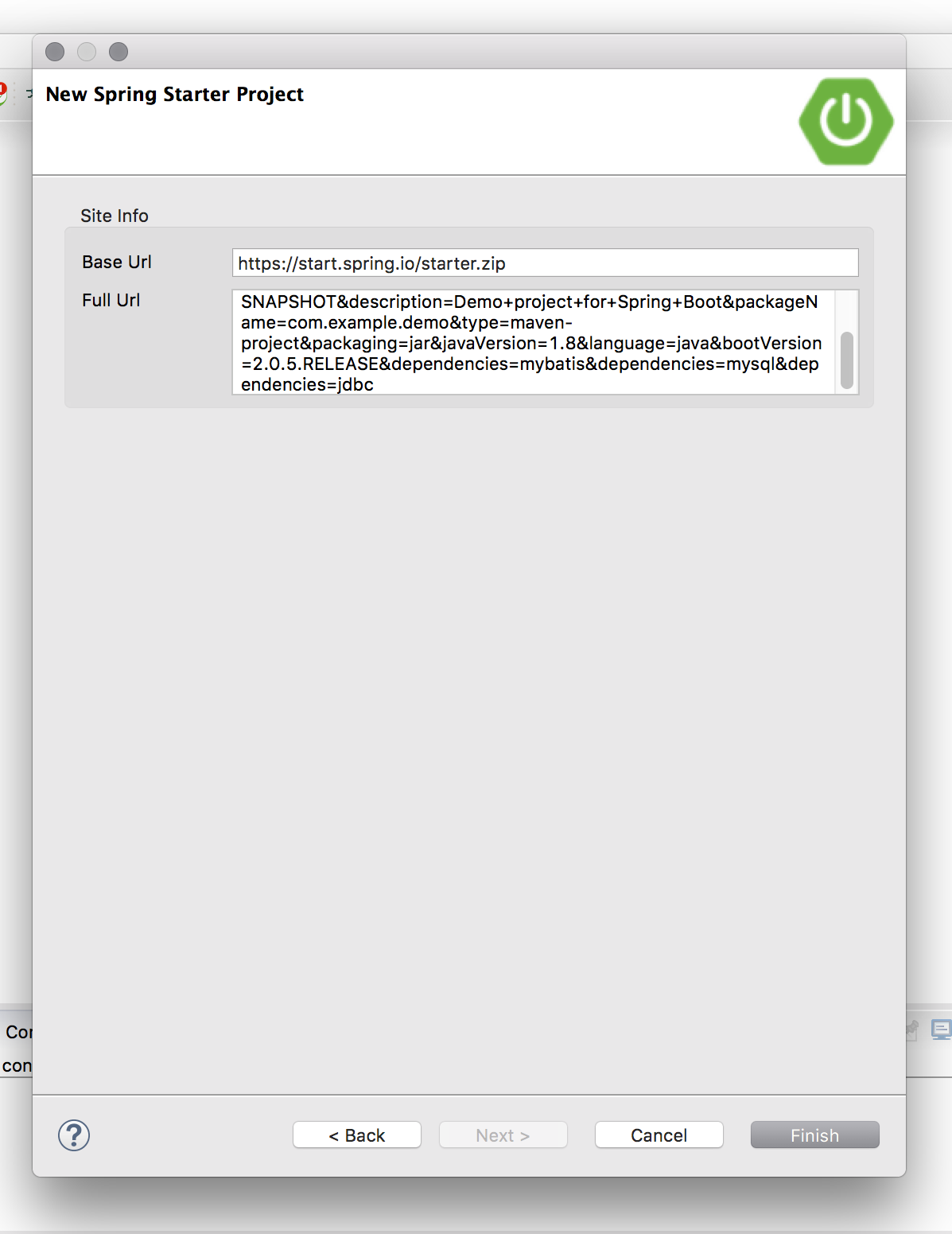
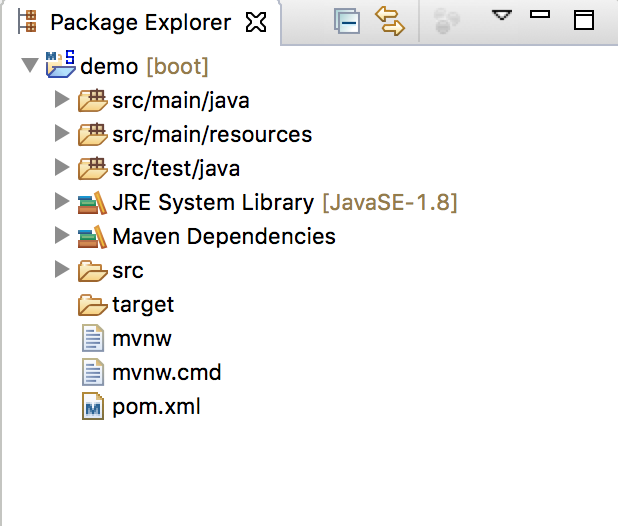
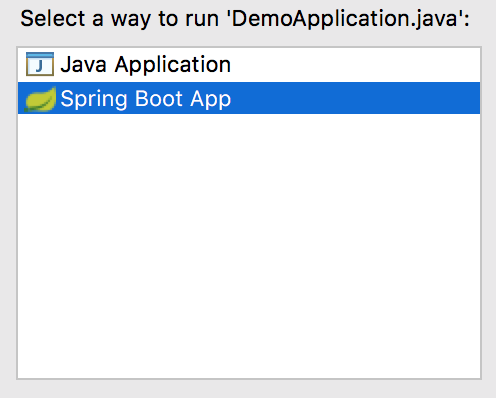
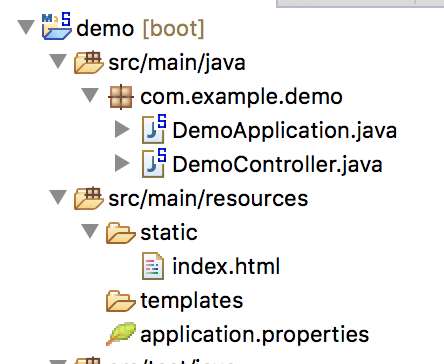
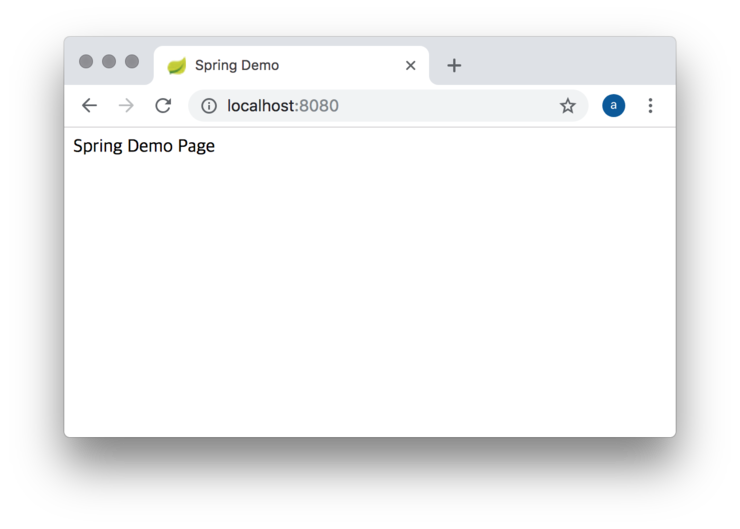
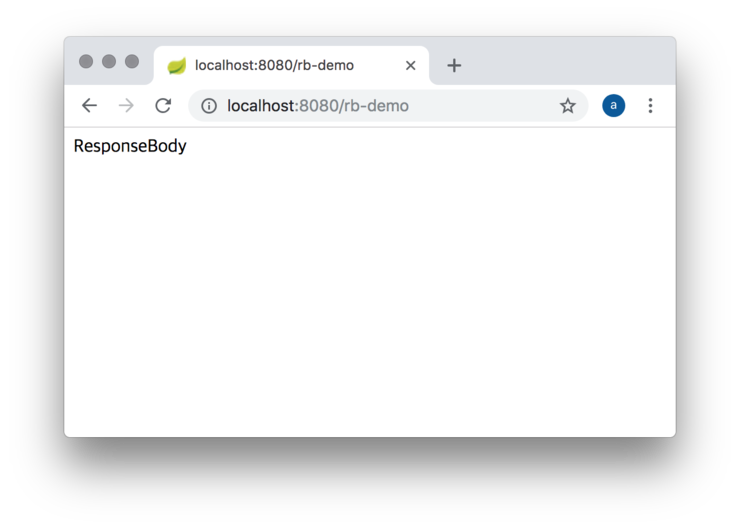
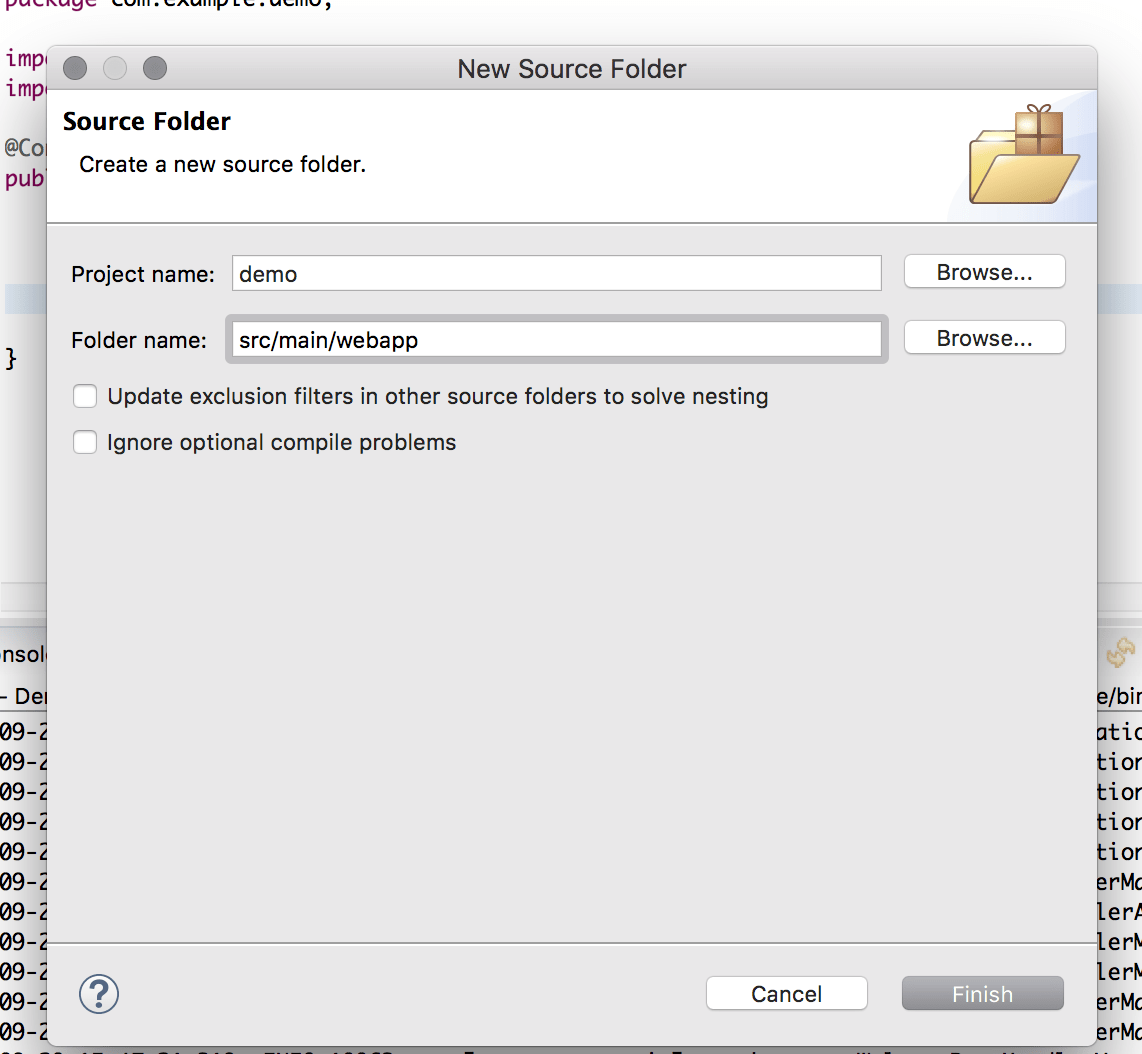
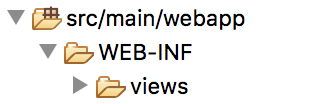
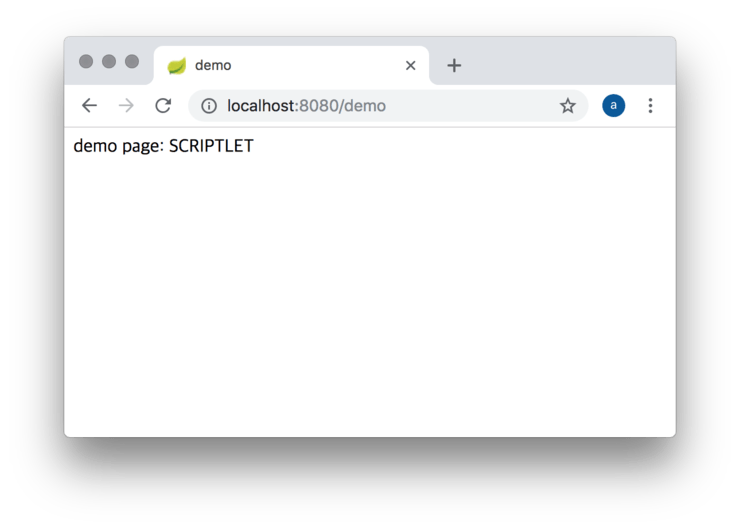
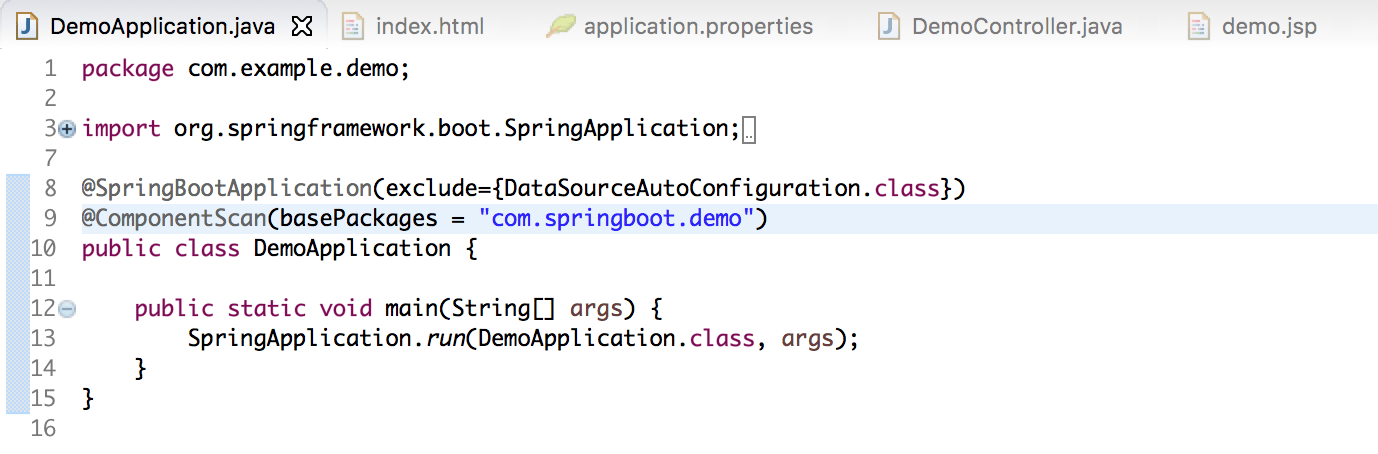





2개의 댓글
Spring Boot: 시큐리티(Security) - 1 - BGSMM · 2019년 9월 22일 5:49 오후
[…] 처음 스타트 프로젝트 생성 시 디펜던시에서 Security를 […]
Spring Boot 예제: 데이터베이스 입출력(CRUD)이 가능한 RestController 제작 - BGSMM · 2020년 2월 25일 7:29 오후
[…] Spring Boot: 설치 및 기본 설정 (macOS 및 Eclipse 기준) […]